Mit GastSoft können Sie die allgemeinen Einstellungen Ihres Unternehmens konfigurieren und Ihre Kontaktinformationen verwalten. Befolgen Sie die folgenden Schritte, um eine neue Adresse hinzuzufügen und andere allgemeine Einstellungen vorzunehmen.

Schritt 1: Zugriff auf Allgemeine Einstellungen #
- Gehen Sie zum Tab Allgemeine Einstellungen.
- Hier sehen Sie grundlegende Informationen Ihres Unternehmens wie Site-Name und Standardsprache. Diese Einstellungen helfen Ihnen, den Standardnamen und die Standardsprache Ihrer Website festzulegen.
- Site-Name: Geben Sie den Namen Ihres Unternehmens ein, z. B. „Chef Restaurant Bistro & Bar“.
- Standardsprache: Wählen Sie die Standardsprache Ihrer Website, z. B. „Germany“ (Deutsch).
- Klicken Sie nach den Änderungen auf Aktualisieren, um die Einstellungen zu speichern.
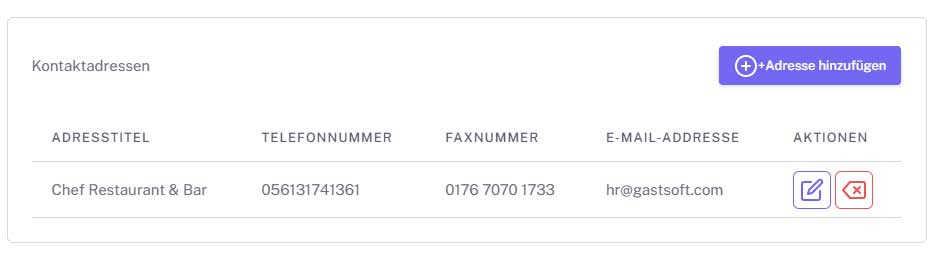
Schritt 2: Zum Adressen-Tab wechseln #
- Gehen Sie zum Abschnitt Kontaktadressen.
- In diesem Abschnitt können Sie eine Liste der vorhandenen Adressen sehen oder eine neue Adresse hinzufügen, indem Sie auf +Adresse hinzufügen klicken.
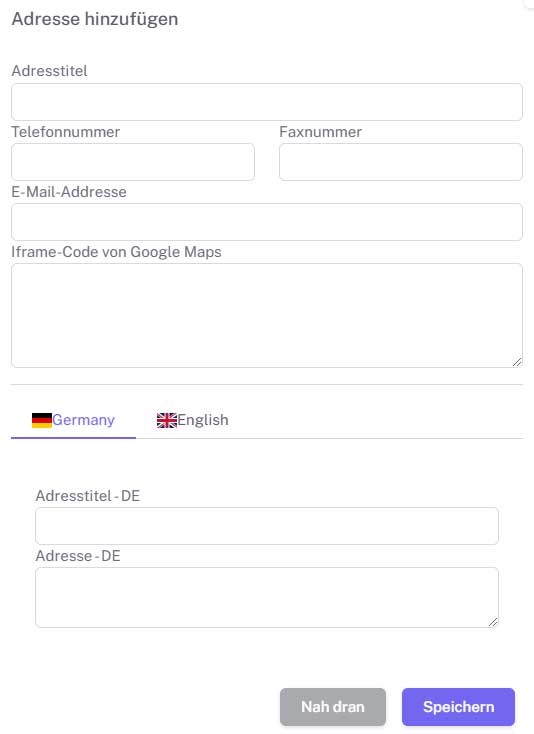
Schritt 3: Neue Adresse hinzufügen #
- Klicken Sie auf +Adresse hinzufügen, um ein Popup-Fenster zu öffnen.
- Geben Sie in diesem Fenster alle erforderlichen Adressinformationen ein:
- Adresstitel: Titel der Adresse, z. B. „Chef Restaurant & Bar“.
- Telefonnummer: Telefonnummer für den Kontakt.
- Faxnummer: Faxnummer, falls vorhanden.
- E-Mail-Adresse: Kontakt-E-Mail-Adresse.
- Iframe-Code von Google Maps: Fügen Sie den Google Maps Iframe-Code hinzu, um den Standort Ihres Unternehmens auf der Karte anzuzeigen.
- Wenn Ihre Website mehrere Sprachen unterstützt, können Sie im unteren Bereich den Adresstitel und die Adresse für jede Sprache eingeben.
In GastSoft haben Sie die Möglichkeit, neben den grundlegenden Kontakt- und Adressinformationen auch verschiedene Design- und Layout-Einstellungen für Ihre Website vorzunehmen. Im Folgenden werden die Schritte zur Konfiguration der weiteren allgemeinen Einstellungen detailliert erklärt.
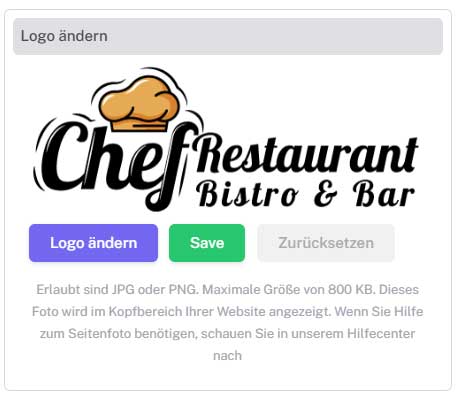
1. Logo ändern #
- Im Abschnitt „Logo ändern“ können Sie das Logo Ihrer Website anpassen. Dieses Logo wird im Kopfbereich Ihrer Website angezeigt.
- Logo hochladen: Klicken Sie auf die Schaltfläche Logo ändern und wählen Sie ein Bild von Ihrem Computer aus. Erlaubte Dateiformate sind JPG und PNG, und die maximale Größe beträgt 800 KB.
- Speichern: Nachdem Sie das neue Logo ausgewählt haben, klicken Sie auf Save, um das Logo zu speichern und die Änderung auf Ihrer Website anzuzeigen.
- Zurücksetzen: Falls Sie zum vorherigen Logo zurückkehren möchten, klicken Sie auf Zurücksetzen.

2. Favicon ändern #
- Das Favicon ist das kleine Symbol, das in der Registerkarte des Browsers neben dem Seitentitel angezeigt wird.
- Favicon hochladen: Klicken Sie auf Logo ändern, um ein neues Favicon hochzuladen. Auch hier sind die Formate JPG und PNG mit einer maximalen Größe von 800 KB erlaubt.
- Speichern: Klicken Sie auf Save, um das Favicon zu speichern und die Änderung zu aktivieren.
- Zurücksetzen: Mit der Option Zurücksetzen können Sie zum ursprünglichen Favicon zurückkehren, falls erforderlich.
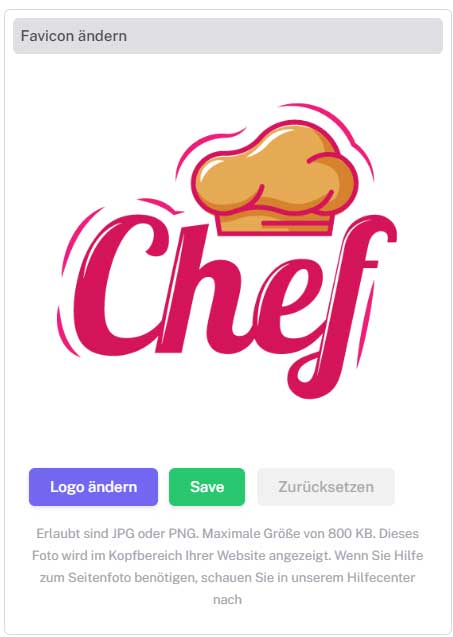
3. Fußzeilenlogo ändern #
- Das Fußzeilenlogo wird im unteren Bereich Ihrer Website angezeigt und bietet eine zusätzliche Möglichkeit zur Markenidentität.
- Logo hochladen: Wählen Sie Logo ändern und laden Sie ein Bild für das Fußzeilenlogo hoch. Erlaubte Dateiformate sind ebenfalls JPG und PNG.
- Speichern: Klicken Sie auf Save, um das neue Fußzeilenlogo zu speichern.
- Zurücksetzen: Klicken Sie auf Zurücksetzen, um das vorherige Fußzeilenlogo wiederherzustellen.
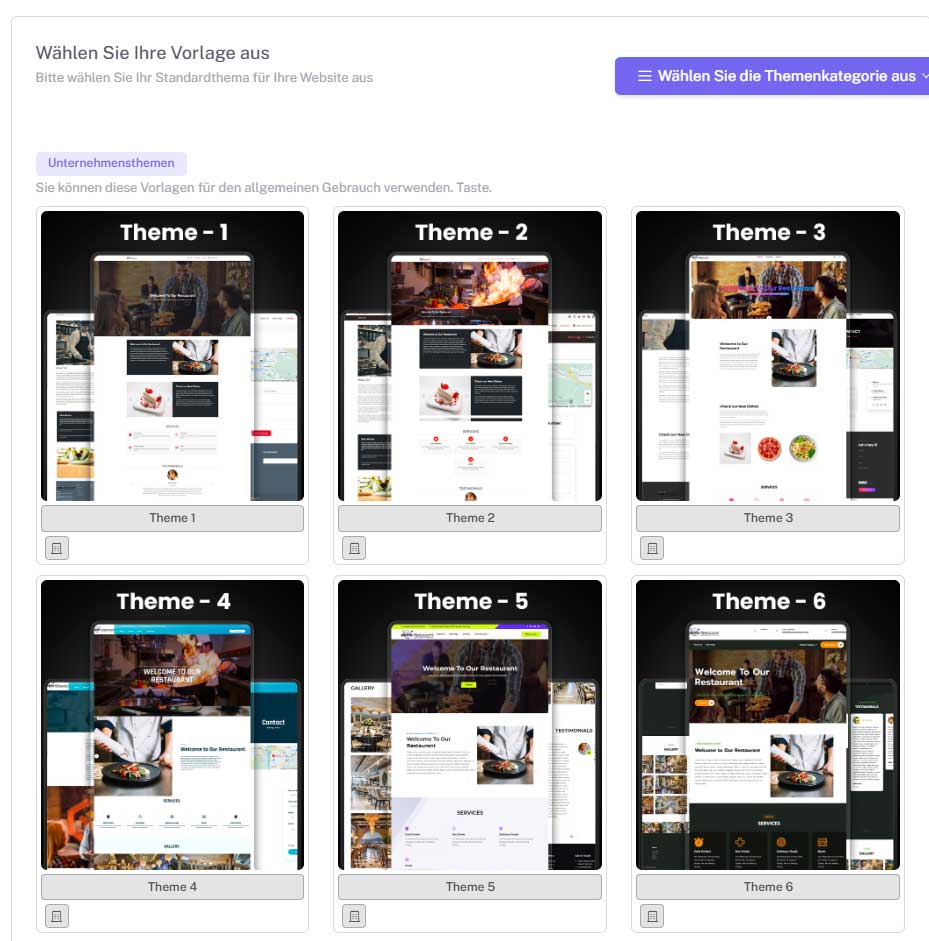
4. Vorlagenauswahl (Template-Auswahl) #
- GastSoft bietet verschiedene Design-Vorlagen, mit denen Sie das Layout Ihrer Website anpassen können. Diese Vorlagen helfen Ihnen, ein passendes Erscheinungsbild für Ihre Branche und Marke zu finden.
- Vorlage auswählen: Scrollen Sie durch die verfügbaren Vorlagen und klicken Sie auf die gewünschte Vorlage, z. B. „Theme 1“, „Theme 2“ usw. Jede Vorlage bietet ein einzigartiges Layout und Design.
- Kategorieauswahl für Vorlagen: Falls mehrere Kategorien verfügbar sind, können Sie die Kategorie auswählen, die am besten zu Ihrem Unternehmen passt, bevor Sie eine Vorlage auswählen.
- Sobald Sie die passende Vorlage ausgewählt haben, wird das Design Ihrer Website entsprechend angepasst.
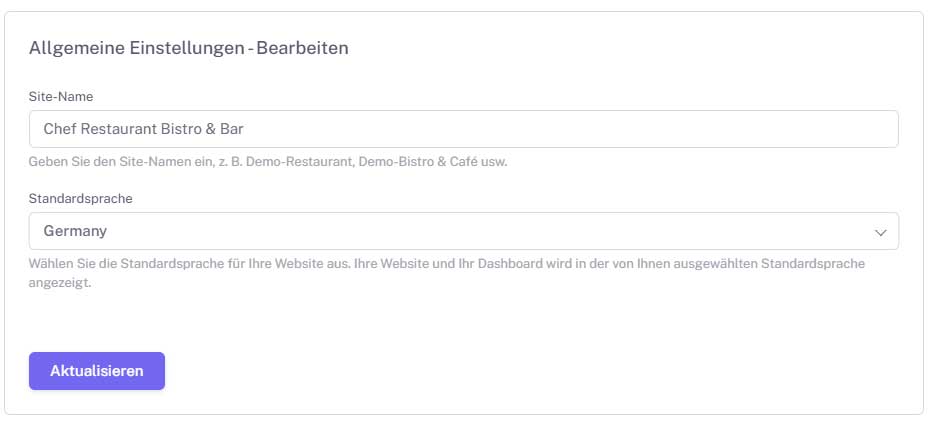
5. Standardsprache #
- In den allgemeinen Einstellungen können Sie die Standardsprache Ihrer Website festlegen. Dies ist die Sprache, die Ihre Besucher standardmäßig sehen werden.
- Standardsprache auswählen: Wählen Sie die gewünschte Standardsprache aus der Dropdown-Liste, z. B. „Germany“ für Deutsch oder „United Kingdom“ für Englisch.
- Die Website und das Dashboard werden basierend auf dieser Einstellung in der ausgewählten Sprache angezeigt.
Mit diesen allgemeinen Einstellungen können Sie das Erscheinungsbild Ihrer Website anpassen und sicherstellen, dass Ihre Marke einheitlich dargestellt wird. Die Optionen bieten Flexibilität, um das Design und die Struktur der Website nach Ihren Wünschen zu gestalten.
